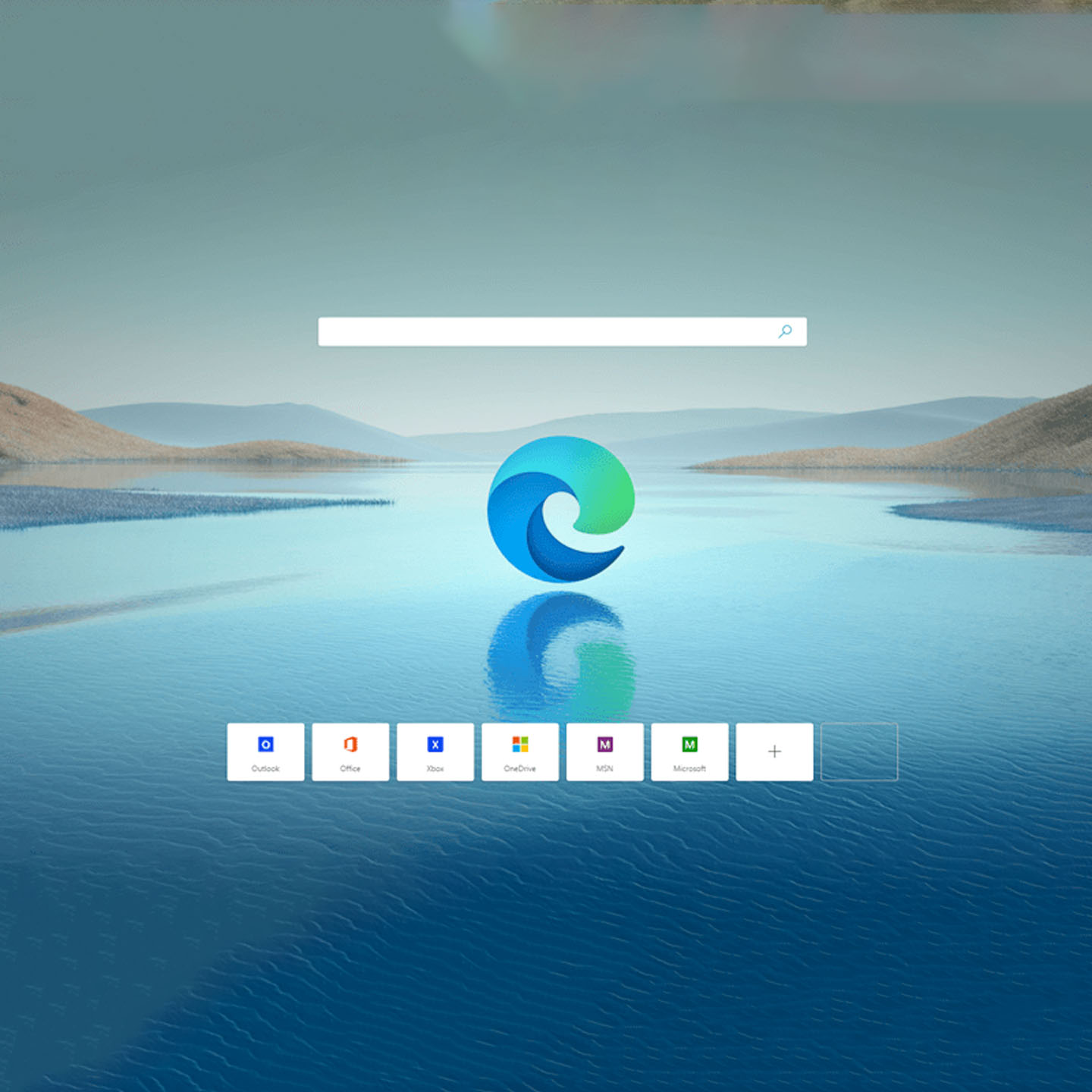Microsoft está probando una nueva función de “pantalla dividida” en las pestañas para su navegador Edge.
Microsoft Edge prueba funcionalidad para dividir pestañas, y aunque la pantalla dividida no es algo nuevo para los usuarios de Windows, sí lo sería para las pestañas dentro del navegador. El gigante del software ha comenzado a probar la “pantalla dividida” para el navegador web Edge para permitir a los usuarios ser más productivos cuando navegan por la web. Actualmente está probando la función con Edge Insiders.
Microsoft Edge prueba funcionalidad para dividir pestañas
“Pantalla dividida” en Edge, sin embargo, no funciona exactamente igual que en Windows 11. En el navegador web Edge, podrás abrir dos pestañas una al lado de la otra en una sola ventana en lugar de dos utilizando dos ventanas separadas de Edge. Es más fácil cambiar entre pestañas de esta manera. “Pantalla dividida” también puede ser útil cuando se inicia rápidamente la Configuración del navegador, pero no quiere perder el foco en su página web actual.
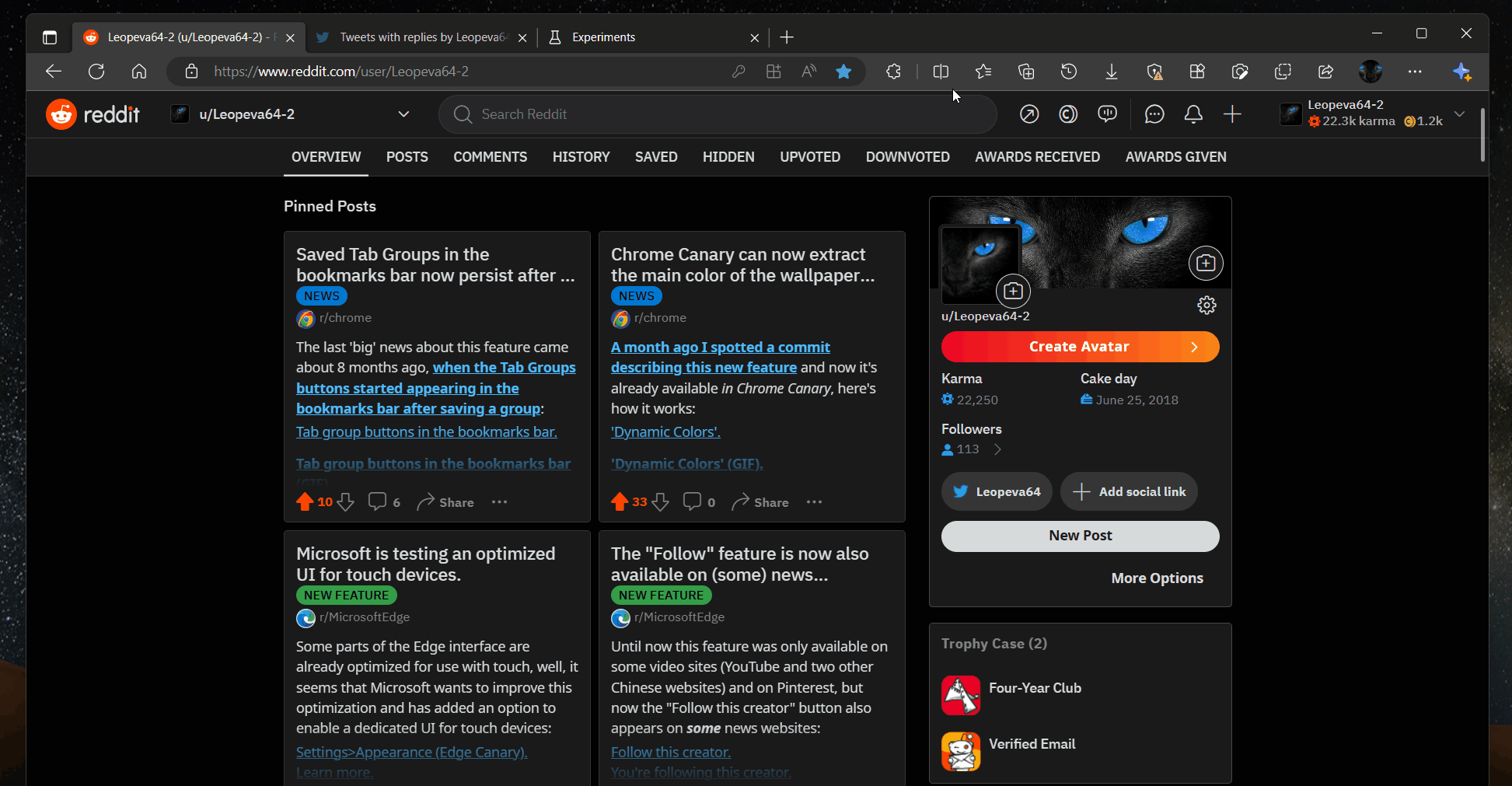
La función Sidebar de Microsoft Edge también ayuda a los usuarios a abrir aplicaciones y sitios web sin perder el foco en la página web actual. Sin embargo, la función de “pantalla dividida” tiene sus limitaciones. Por ejemplo, Sidebar no te da acceso a la Configuración del navegador. Sin embargo, al igual que Sidebar, “Pantalla dividida” también permite a los usuarios cambiar el tamaño de sus pestañas según les convenga. Si haces clic con el botón derecho en un enlace, también verás una nueva opción para abrirlo en pantalla dividida. Esto también es muy útil, sobre todo cuando ya tienes abiertas un montón de pestañas.
La posibilidad de dividir las pestañas de Edge una al lado de la otra está disponible para los usuarios de Edge en diferentes plataformas, incluyendo Windows, Mac y Linux. Sin embargo, como está disponible detrás de una bandera, no puedes simplemente activarla desde la Configuración del navegador. Para activar la bandera, escriba Edge://flags en la barra de URL y, a continuación, escriba Microsoft Edge Split screen en el cuadro Search for flags. Ahora, necesitas habilitar la bandera y reiniciar tu navegador. Una vez hecho esto, puedes activar la función accediendo a Configuración>Apariencia.